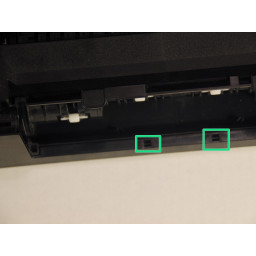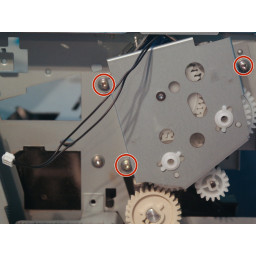Ваша заявка или вопрос будут отправлены 10-ти наиболее подходящим по сферам деятельности сервисным центрам Москвы. Всего в Москве - 5 191 сервисный центр, которые ремонтируют 374 вида техники.
Замена материнской платы Brother MFC-490CW

Шаг 1 Отделить руку от блока сканера
Поднимите блок сканера.
Аккуратно поверните верхнюю часть руки. Верхняя часть должна отсоединиться от блока сканера.
Поверните кронштейн примерно на 45 градусов, чтобы снять нижнюю часть кронштейна с устройства.
Шаг 2 Отключите панель от остальной части принтера
Аккуратно поднимите и вытяните кабели для передачи данных, которые крепят панель к принтеру.
Шаг 3 Снимите блок сканера с устройства
Как только один шарнир отделен от устройства, начните снимать другой шарнир с устройства.
Аккуратно поместите устройство на рабочую поверхность.
Шаг 4 Снимите левые провода
С задней стороны устройства используйте открытую часть панели и аккуратно начните снимать панель с устройства.
Шаг 5 Снять правую проволочную панель
Шаг 6 Снятие левого комплекта силовых кабелей
Удалите три кабеля питания, которые соединяют сканер с материнской платой.
Шаг 7 Удалить заземляющий провод
Шаг 8 Удалить кабель для передачи данных
Выдвиньте кабель из слотов, чтобы извлечь кабель из устройства.
Блок сканера теперь отделен. Поместите устройство и заземляющий винт в безопасную часть рабочего пространства до тех пор, пока он не понадобится для повторной сборки.
Шаг 9 Снять передние винты крышки устройства.
Открутите винт 12,1 мм.
Шаг 10 Снимите лоток для бумаги
Шаг 11 Удалите центральный винт рядом с портами USB и Ethernet
Шаг 12 Снять винты задней панели
Шаг 13 Удалить красный кабель питания
Аккуратно отсоедините красный кабель питания от материнской платы.
Шаг 14 Удалите застрявшую бумагу, снимите крышку
Как только одна сторона освободится, сдвиньте другую сторону от устройства.
Снимите крышку с устройства.
Шаг 15 Снимите крышку устройства
После того, как зажимы освободятся, остальная часть крышки может быть поднята вверх и от устройства.
Шаг 16 Снимите переднюю крышку порта
Снимите крышку с устройства.
Шаг 17 Снимите крышку материнской платы
Снимите крышку с устройства. Будьте осторожны, крышка может застрять у порта Ethernet. Просто сдвиньте крышку, пока она не очистит порт.
Шаг 18 Снимите кабель питания с левой стороны
Шаг 19 Снимите силовые кабели на правой стороне устройства
Аккуратно поднимите пять кабелей питания от материнской платы.
Шаг 20 Снимите черно-белые задние силовые кабели.
Шаг 21 Удалить оранжевый кабель питания
Снимите крышку с материнской платы и отложите в сторону.
Аккуратно поднимите оранжевый кабель питания от материнской платы.
Шаг 22 Удалить кабели данных
Аккуратно поднимите кабели от материнской платы.
Шаг 23 Удалить материнскую плату
Поднимите материнскую плату от остальной части устройства.
Комментарии
Пока еще нет ниодного комментария, оставьте комментарий первым!
Также вас могут заинтересовать
Вам могут помочь


Лаборатория ремонта